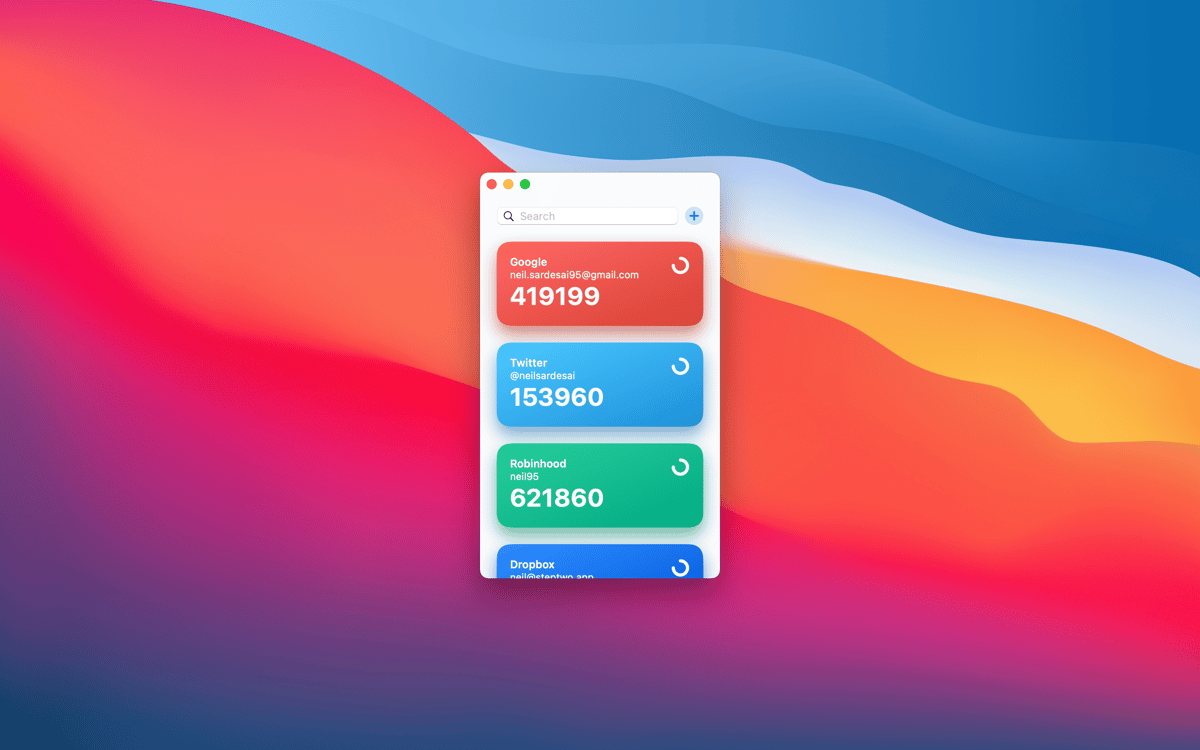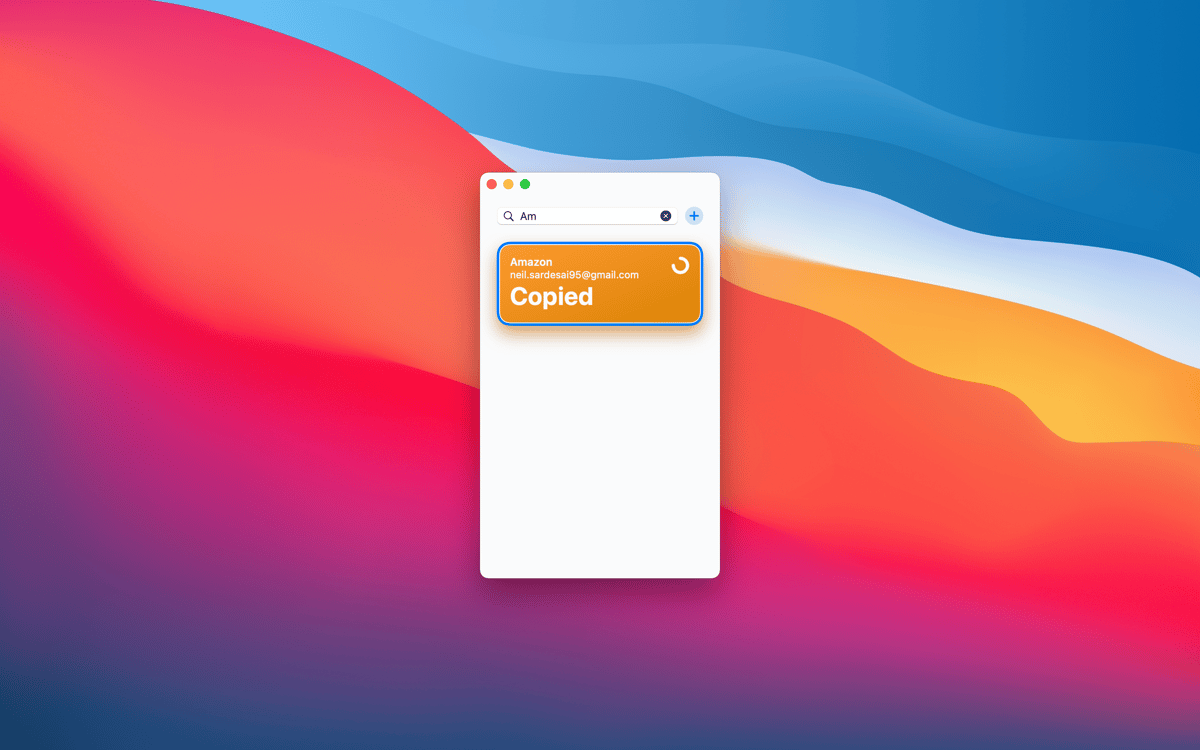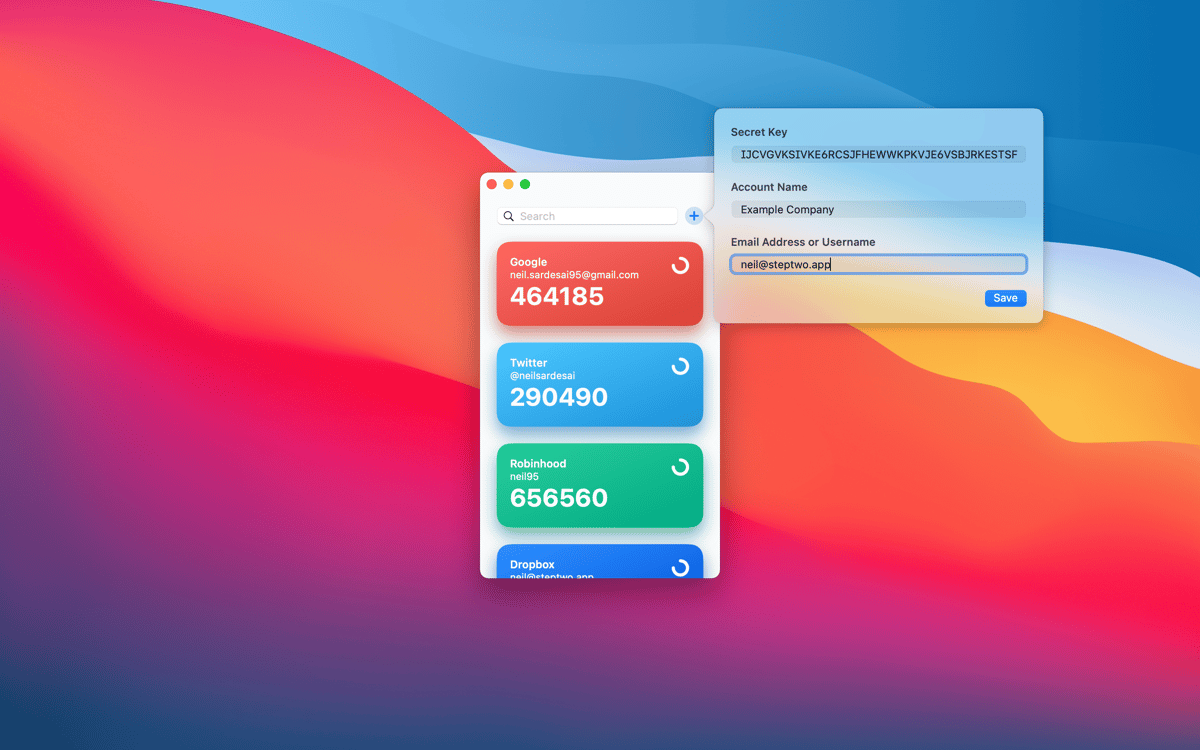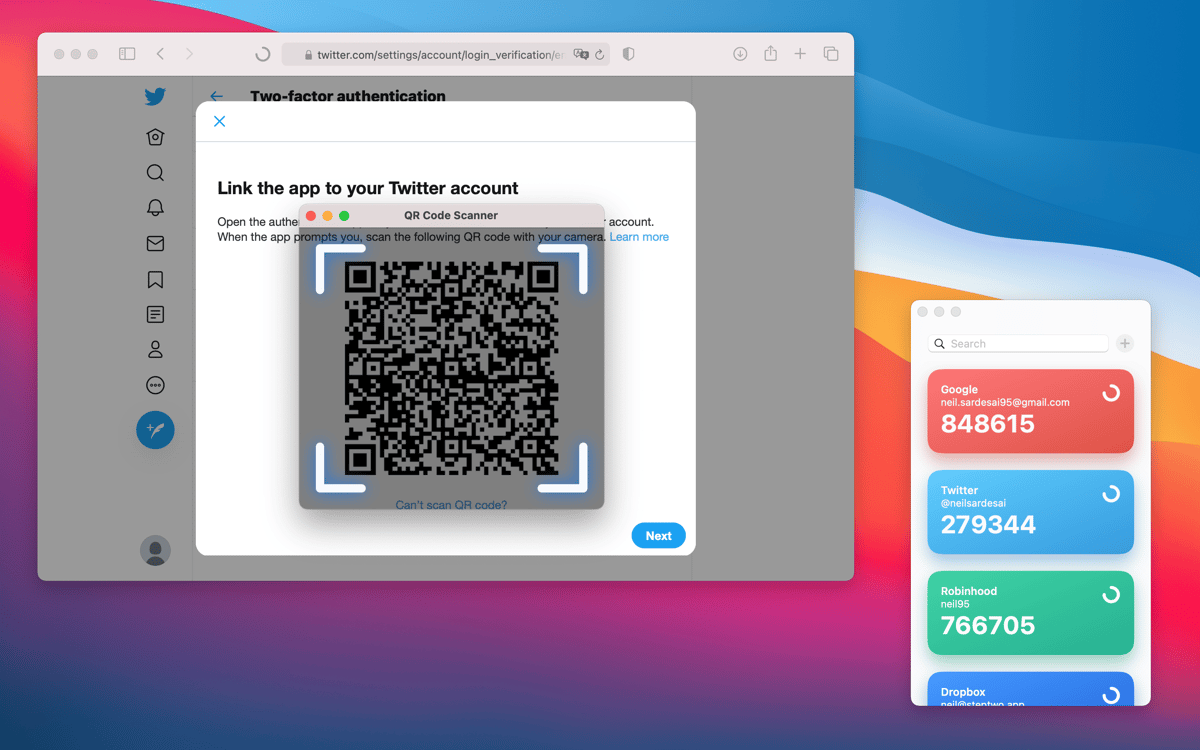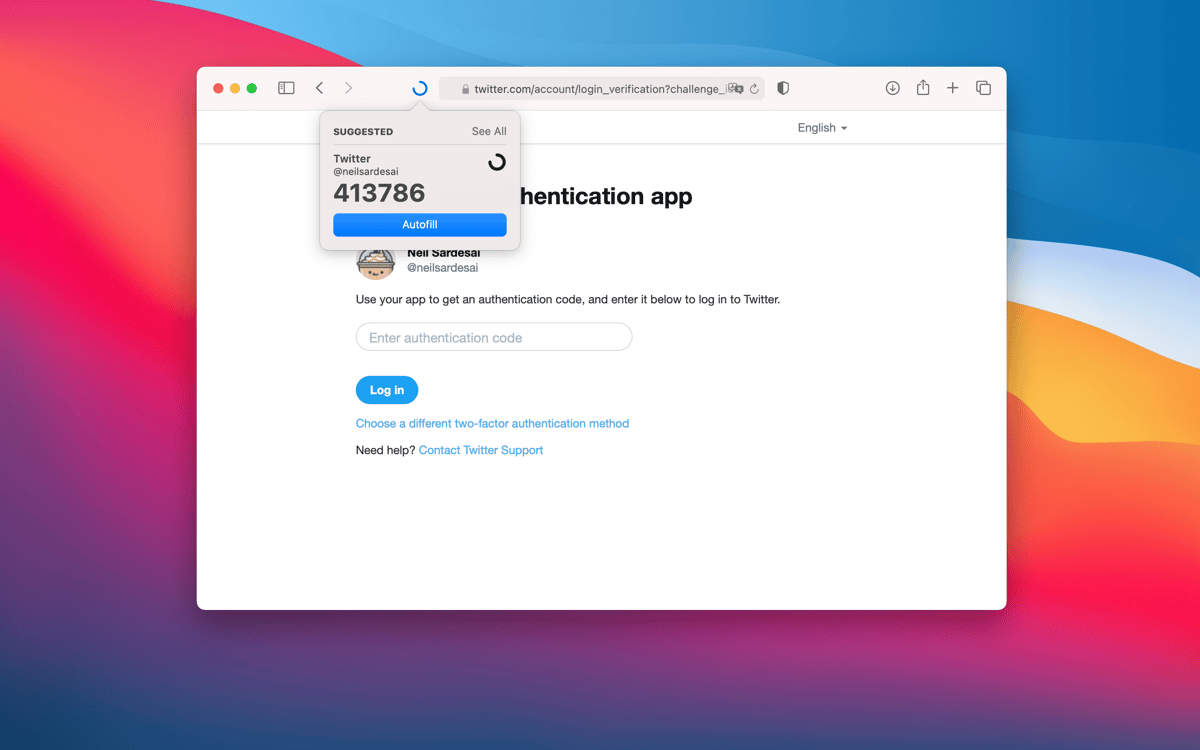Step Two
Einfache Zwei-Faktor-Autorisierung
Mac, iOS
Version 4.0
macOS 13.1 oder neuer
8.6 MB
8 Sprachen
Step Two ist eine Sicherheits-App, die der Zwei-Stufen-Verifizierung einen schönen minimalistischen Look verleiht. Sei es das Hinzufügen eines neuen Kontos oder das Kopieren seines Zwei-Stufen-Codes – alles ist einfacher denn je.
Schnelleres Einloggen in Online-Accounts
Füge Account OTP mit einem Klick ein
Schließe die Anmeldung ohne Telefon ab
Synce deine OTP-Code mit iCloud
Step Two-Funktionen
Neue Accounts hinzufügen
Neue Accounts in Step Two hinzuzufügen ist ganz einfach. Scanne den Zwei-Stufen-QR-Code des Accounts – fertig. Wenn du die Account-Anmeldedaten lieber manuell eingeben möchtest, also den Namen, die E-Mail-Adresse und den geheimen Schlüssel, unterstützt dich Step Two auch dabei.
Alle TOTP-verwendenden Accounts
Amazon, Google, Twitter und jeder andere Online-Account, der zeitbasierte, einmalige Passwörter (time-based one-time passwords, TOTP) für die zweistufige Verifizierung nutzt, werden unterstützt. Und wenn du Step Two im Rahmen eines Setapp-Abos erworben hast, gibt es keine Begrenzung hinsichtlich der Anzahl der Accounts: Du kannst dutzende oder auch hunderte hinzufügen.
Sicherung in der iCloud
Step Two stützt sich auf iCloud, um deine zweistufigen Codes automatisch auf all deinen Geräten verfügbar zu machen – auf Mac, iPhone, iPad und Apple Watch. Wenn die Codes jedoch auf deinem Gerät verbleiben sollen, kannst du die Sicherung in der iCloud jeder Zeit in den Systemeinstellungen für Step Two deaktivieren.
Autofill-Funktionen in Safari
Step Two kommt mit einer Safari-Erweiterung, mit der du zweistufige Codes automatisch ausfüllen kannst. Auf diese Weise kannst du dich schnell bei deinen Accounts anmelden und sie sind gleichzeitig besser geschützt.
Intuitives Design
Jeder Account wird als Karte mit Namen, E-Mail-Adresse und zweistufigem Code angezeigt. Step Two schlägt automatisch eine individuelle Farbe für jeden Account vor und hilft dir somit, den richtigen zu finden. Wenn du den gewünschten Account gefunden hast, klicke ganz einfach darauf, um seinen zweistufigen Code zu kopieren.
Erhalten Sie Hunderte von Apps mit Membership
Werden Sie Setapp Member und verwenden Sie mit einem Abonnement hunderte genialer Apps.
Testen Sie 7 Tage kostenlos, im Anschluss nur eine einfach monatliche Gebühr.
1
Installieren Sie Setapp auf Ihrem Mac
Erkunden Sie Apps für Mac, iOS und Web. Finden Sie einfache Möglichkeiten für die Bewältigung täglicher Aufgaben.

2
Die gesuchte App finden
In Setapp wartet eine wunderbare App auf Sie. Installieren Sie sie mit einem Klick.

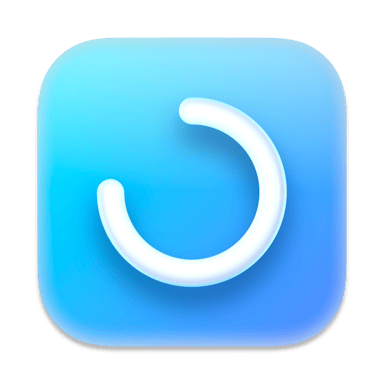
Step Two
3
Geld und Energie sparen
Die Membership hilft Ihnen, tägliche Aufgaben zu bewältigen, ohne für Software zu viel zu bezahlen.

1
Installieren Sie Setapp auf Ihrem Mac
Erkunden Sie Apps für Mac, iOS und Web. Finden Sie einfache Möglichkeiten für die Bewältigung täglicher Aufgaben.

2
Die gesuchte App finden
In Setapp wartet eine wunderbare App auf Sie. Installieren Sie sie mit einem Klick.

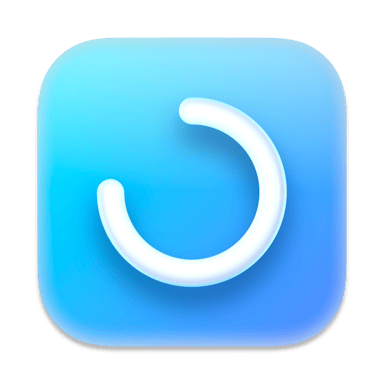
Step Two
3
Geld und Energie sparen
Die Membership hilft Ihnen, tägliche Aufgaben zu bewältigen, ohne für Software zu viel zu bezahlen.

Die besten Apps
Von Planung und Routineaufgaben bis hin zu kreativen Tätigkeiten und Programmieren – mit den Apps von Setapp sind Sie bestens für Aufgaben gerüstet.

TypingMind
KI-Chat mit alternativer UI
Text erzeugen oder zusammenfassen
Prompt-Bibliothek nutzen
KI

Spark Mail
E-Mails verwalten
KI

CleanMyMac X
Datenmüll entfernen

Bartender
Menüleiste anpassen

CleanShot X
Vielseitige Bildschirmfotos aufnehmen

Luminar Neo
Fotos bearbeiten
KI

ClearVPN
Sichere Verbindung herstellen

Craft
Mit Dokumenten arbeiten
KI
Step Two
Einfache Zwei-Faktor-Autorisierung